Bạn thường xuyên gặp các lỗi trong quá trình sử dụng Netflix và không biết cách khắc phục, cách sửa lỗi phổ biến trên Netflix dưới đây sẽ giúp bạn có thể giải quyết bất kỳ vấn đề nào trong quá trình sử dụng Netflix để giải trí bên bạn bè, người thân và gia đình, hãy cùng 9Mobi.vn tổng hợp các cách sửa lỗi phổ biến trên Netflix nhé.
- Sửa lỗi ứng dụng Netflix bị treo trên thiết bị Android
- Các lỗi phổ biến trên iOS 14 và cách sửa lỗi
- Cách sửa các lỗi thường gặp trên Samsung Galaxy Note 9
- Hướng dẫn khắc phục lỗi 80070490 khi tải ứng dụng trên Windows Phone 8.1
- Sửa lỗi xác thực Wifi trên Android
Ngày nay việc giải trí với Netflix là chuyện khá thường thấy, với sự đa dạng Netflix chúng ta có thể dễ dàng tìm được các kênh yêu thích của mình, chỉ với vài thao tác đăng ký Netflix như cách đăng ký Netflix đã được 9Mobi.vn giới thiệu trước đó các bạn đã có thể lựa chọn những cách giải trí rất riêng của mình với Netflix, tuy nhiên không phải ai cũng có thể sử dụng kênh giải trí này một cách bình thường, bài viết dưới đây sẽ giúp bạn các bạn có thể cách sửa lỗi phổ biến trên Netflix để bạn có thể sử dụng Netflix tốt hơn và dễ dàng hơn.

Hướng dẫn cách sửa lỗi phổ biến trên Netflix.
Hướng dẫn sửa lỗi phổ biến trên Netflix
Chúng ta có các cách sửa lỗi phổ biến trên Netflix như sau:
Vấn đề 1: Kết nối Netflix
Vấn đề kết nối Netflix mà nhiều người sử dụng đang gặp có thể là do kết nối mạng kém hoặc lỗi. Tuy nhiên, để kiểm tra xem nó là do kết nối Internet hay không, hãy thử mở một trang web khác trên thiết bị của bạn. Nếu trang web khác chạy ổn định, bạn cần thử qua các bước xử lý sự cố sau.
Giải pháp:
+ Cho dù thiết bị bạn đang sử dụng, Android , iOS hoặc máy tính, hãy khởi động lại nó.
+ Thử chuyển sang một mạng Wi-Fi khác hoặc 3G
+ Nếu các cách trên không được, hãy khởi động lại ứng dụng Netflix.
+ Cuối cùng, hãy gỡ bỏ và cài đặt lại ứng dụng.
Vấn đề 2: Trực tuyến Netflix
Các vấn đề trực tuyến trên Netflix là một vấn đề rất phổ biến mà đã làm phiền nhiều người sử dụng đến nay. Vấn đề cho thấy bạn sẽ phải đối mặt với video chất lượng xấu hoặc nó sẽ mất quá nhiều thời gian để bắt đầu bất cứ điều gì. Trong khi hầu hết vấn đề này có thể xảy ra do sự kết kém.
Giải pháp:
+ Khởi động lại thiết bị: Vấn đề này có thể xảy ra với bất kỳ thiết bị nào bạn đang sử dụng, Android, iOS, máy tính hoặc máy chơi game v.v…
+ Khởi động lại Router: Nhiệm vụ tiếp theo là khởi động lại Router và kiểm tra xem Netflix có hoạt động lại được không. Để khởi động lại router, rút phích cắm ra khỏi nguồn điện, chờ 60 giây và sau đó cắm lại.
+ Khởi động lại Modem: Tương tự cách trên, rút phích cắm ra khỏi nguồn điện, chờ vài giây và kết nối nó lại.
Vấn đề 3: Netflix báo lỗi 1011 và 1012

Cách sửa lỗi phổ biến trên Netflix - Netflix báo lỗi 1011 và 1012.
Đây là những lỗi mà người dùng Android và iOS hay gặp phải, hãy thử những cách sau đây.
Giải pháp:
* Khởi động lại Netflix trên Android
+ Vào cài đặt
+ Tìm đến ứng dụng Netflix
+ Click Xóa dữ liệu và Xóa bộ nhớ cache
+ Nhấn OK để xác nhận quá trình.
+ Bây giờ hãy thử mở lại ứng dụng Netflix
* Khởi động lại Netflix trên iOS
+ Nhấn vào nút Home hai lần để mở trình đa nhiệm.
+ Vuốt sang trái hoặc phải để tìm Netflix, đóng ứng ụng bằng cách vuốt ứng dụng từ dưới lên trên.
+ Quay trở lại màn hình chính và khởi động lại Netflix.
+ Nếu vẫn không làm việc, bạn hãy khởi động lại thiết bị.
* Đặt lại Netflix
+ Mở ứng dụng Netflix trên thiết bị của bạn.
+ Tiếp theo, bạn cần phải nhập mã sử dụng từ xa ‘Up, Up, Down, Down, Left, Right, Left, Right, Up, Up, Up, Up '.
+ Khi bạn nhập mã, một tùy chọn để tắt Netflix sẽ xuất hiện trên màn hình. Chọn nó và sau đó đăng nhập lại.
Vấn đề 4: Netflix báo lỗi 1016
Đây là một vấn đề mà những người sử dụng iOS đang phải đối mặt và nó có thể xảy ra trên iPhone hoặc iPad . Lý do chính cho lỗi này là kết nối Internet kém.
Giải pháp:
+ Trước tiên, bạn cần phải thiết lập lại kết nối của iPhone hoặc iPad. Chỉ cần một thao tác đơn giản, tại màn hình chính vuốt từ dưới lên và sau đó nhấp vào biểu tượng máy bay. Chờ khoảng 30 giây và sau đó chạm lại vào biểu tượng đó để tắt chế độ máy bay. Mở lại ứng dụng để kiểm tra.
+ Nếu không hiệu quả, bạn hãy khởi động lại thiết bị iOS. Để khởi động lại thiết bị iOS của bạn, nhấn nút Power cho đến khi thanh trượt màu đỏ xuất hiện trên màn hình. Bây giờ kéo thanh trượt sang phải đến khi mà thiết bị được tắt hoàn toàn. Khi máy đã tắt hẳn, nhấn lại nút Power lần nữa để bật thiết bị trở lại.
Vấn đề 5: Netflix báo lỗi 12001
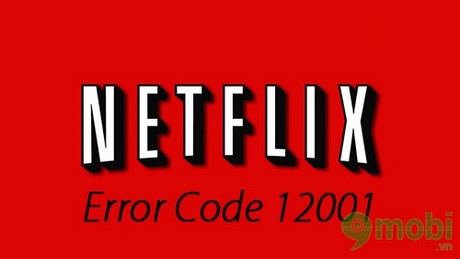
Hướng dẫn sửa lỗi phổ biến trên Netflix - Netflix báo lỗi 12001.
Trong khi Netflix báo lỗi 1016 với những người sử dụng iPhone hoặc iPad, thì lỗi 12001 là lỗi mà người dùng Android đang phải đối mặt. Vì vậy, nếu bạn đang sử dụng một thiết bị Android, bạn có thể phải đối mặt với lỗi này. Dưới đây là những gì bạn cần làm.
Giải pháp:
Lý do Netflix báo lỗi 12001 là do các dữ liệu trên thiết bị của bạn đã cũ. Vì vậy, giải pháp là tiến hành xóa bỏ bộ nhớ đệm
+ Vào Cài đặt
+ Vào Quản lý ứng dụng hoặc các ứng dụng.
+ Tìm ứng dụng Netflix và chọn nó.
+ Click Xóa dữ liệu và Xóa bộ nhớ cache. Nhấn OK để xác nhận quá trình.
Cách này sẽ xóa dữ liệu cũ từ ứng dụng Netflix của bạn, bây giờ hãy thử mở lại ứng dụng.
Vấn đề 6: Cảnh báo truy cập trên Netflix
Vấn đề ở đây là bạn sẽ nhận được một mail cảnh báo ai đó đã cố gắng đăng nhập vào tài khoản Netflix của bạn và để ngăn chặn truy cập trái phép như vậy, bạn cần phải thiết lập lại mật khẩu ngay lập tức.
Giải pháp:
Khi bạn nhận được email cảnh báo đó bạn cần ngay lập tức thiết lập lại mật khẩu của ứng dụng Netflix. Ngoài ra, không nhấp chuột vào các liên kết mà bạn nhận được không phải đi đến trang chủ của Netflix. Dưới đây là cách để làm điều đó.
+ Tới trang web Netflix.com và đăng nhập bằng thông tin đăng nhập của bạn
+ Chạm vào tùy chọn “My account”, và sau đó là thay đổi mật khẩu.
+ Cung cấp mật khẩu cũ và sau đó mật khẩu mới trong các lĩnh vực cần thiết.
+ Trong trường hợp bạn quên mật khẩu, hãy click vào “forgot password” sẽ có những lựa chọn giúp bạn đặt lại mật khẩu thành công.
Vấn đề 7: Cảnh báo có quá nhiều người dùng Netflix

Cách sửa lỗi phổ biến trên Netflix - Cảnh báo có quá nhiều người dùng Netflix.
Đây là một vấn đề rất phổ biến khi thông báo kết nối kém hoặc người nào đó đã chia sẻ mật khẩu với nhiều người khác. Một thông báo sẽ được gửi tới bạn nói “Your Netflix account is used in another device. Please stop playing in other device”(Tài khoản Netflix của bạn được sử dụng trong các thiết bị khác. Hãy dừng sử dụng ở thiết bị khác).
Giải pháp:
+ Đây là trường hợp bạn phải chờ đợi một khoảng thời gian để giải quyết sự cố, và mất gần hơn hai tiếng đồng hồ để trở lại bình thường. Trong khi chờ đợi, bạn có thể kiểm tra xem ai đang sử dụng tài khoản Netflix của bạn và sau đó ngăn chặn việc chia sẻ kết nối.
+ Để làm như vậy, bạn cần phải thay đổi mật khẩu của tài khoản Netflix bằng cách vào trang web Netflix.com. Một khi bạn đã thay đổi thành công mật khẩu, bạn tới phần My Account và Signout tất cả các thiết bị khác.
Vấn đề 8: Netflix bị đen màn hình trên máy tính
Vấn đề này xảy ra do nhiều nguyên nhân khác nhau. Dưới đây là các cách sửa lỗi cho vấn đề này.
Giải pháp:
+ Đầu tiên, hãy truy cập này trang web để mở Netflix, xóa toàn bộ Cookies. Nó sẽ tự động đăng xuất khỏi ứng dụng và loại bỏ một số tập tin từ máy tính. Sau khi đã xóa hết cookies, mở Netflix lại và đăng nhập.
+ Trong trường hợp bạn đang sử dụng trình duyệt IE hay Safari, hãy thử sử dụng Chrome hoặc Firefox để xem nó sẽ làm việc trong một trình duyệt khác.
+ Xóa khỏi máy tính các plugin Silverlight để có một kết quả tốt hơn.
+ Ngoài ra, nếu bạn đang sử dụng một chương trình Antivirus, nó có thể là nguyên nhân của vấn đề này. Vì vậy, những gì bạn cần làm là, cập nhật phần mềm diệt virus ngay lập tức.
Vấn đề 9: Netflix trên Apple TV
Apple TV có thể phải đối mặt với một số vấn đề liên quan đến Netflix và ở đây là làm thế nào để giải quyết nó.
Giải pháp:
+ Điều đầu tiên bạn cần làm là khởi động lại Apple TV của bạn.
+ Khởi động lại Router.
+ Nếu vấn đề vẫn không được giải quyết, bạn cần phải đăng xuất khỏi ứng dụng. Nếu xuất hiện bất kỳ lỗi trên màn hình, chỉ cần nhấn vào nút Play và chọn Signout.
+ Trong trường hợp các lỗi xảy ra khi đang xem video bất kì. Và khi có thông báo ‘who is watching Netflix ' xuất hiện trên màn hình, hãy đăng xuất. Đăng nhập lại sau vài giây để xem vấn đề có được giải quyết không.
+ Trong trường hợp bạn đã thử tất cả mọi thứ mà vẫn không được, hãy cập nhật Apple TV của bạn và nó có thể sẽ khắc phục vấn đề.
Vấn đề 10: Lỗi Netflix trong PS4
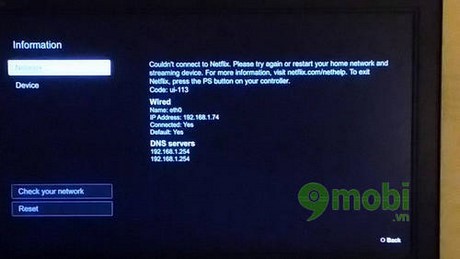
Các cách Fix, sửa lỗi phổ biến trên Netflix - Lỗi Netflix trong PS4.
Vấn đề Netflix PS4 đang gặp phải với người sử dụng của PS4 chơi game console. Nó có thể dễ dàng sử lý bằng cách cài đặt lại các ứng dụng.
Giải pháp:
Khi bạn gặp bất kỳ vấn đề trên thiết bị PS4, chỉ cần làm theo các bước dưới đây để cài đặt lại các ứng dụng và vấn đề của bạn sẽ được giải quyết.
+ Tới Cài đặt màn hình TV và video trong của PS4
+ Chạm vào nút tùy chọn từ điều khiển của bạn và sau đó chọn Delete. Tiếp theo, OK.
+ Một khi bạn đã xóa, các ứng dụng Netflix sẽ một lần nữa xuất hiện trên màn hình.Những gì bạn cần làm là chọn nó và nó sẽ được tải về.
+ Bây giờ đăng nhập lại một lần nữa để bắt đầu trực tuyến trên PS4 của bạn.
Bài 11: Lỗi Xbox One Netflix
Sử dụng Netflix trên Xbox One quá lâu có thể gặp vấn đề, và một lần nữa có rất nhiều lựa chọn để thoát khỏi vấn đề này.
Giải pháp:
+ Điều đầu tiên và được khuyên nên làm là tắt Xbox One hoàn toàn và chờ ít nhất 30 giây sau bật lại. Đôi khi bước đơn giản này có thể giúp bạn khắc phục tất cả các vấn đề chỉ trong vài phút.
+ Bước tiếp theo là đăng xuất khỏi ứng dụng Netflix và sau đó đăng nhập lại để xem nó có hoạt động không. Để làm như vậy, bấm nút Menu trên điều khiển và đi đến Settings, Signout.
+ Nếu vấn đề vẫn còn tồn tại trên Xbox One, cách cuối cùng là gỡ bỏ ứng dụng và cài đặt lại ứng dụng đó.
Trên đây là những vấn đề mà người dùng Netflix gặp phải và phổ biến nhất trên nhiều thiết bị như iPad, iPhone, các thiết bị Android, chơi Game console và PC và các cách giải quyết, cách sửa lỗi phổ biến trên Netflix để các bạn có thể tiếp tục sử dụng kênh giải trí này trên thiết bị của mình, ngoài ra các bạn cũng có thể tải ứng dụng Netflix phiên bản mới nhất cho thiết bị của mình tại đây:
Tải Netflix cho Android tại đây: Download Netflix cho Android.
Tải Netflix cho iPhone tại đây: Download Netflix cho iPhone.
Tải Netflix cho WinPhone tại đây: Download Netflix cho WinPhone.
Thêm vào đó nếu như bạn đang sử dụng Netflix ngay trên thiết bị điện thoại Smartphone của mình, các bạn có thể tiết kiệm 3G cho thuê bao của mình với tính năng tiết kiệm 3G khi xem Netflix để có thể giải trí trên Netflix mà không sợ bị phát sinh các chi phí khi quá dữ liệu gói cước nữa, các bạn cũng sẽ bất ngờ về tính năng này cho xem.
https://9mobi.vn/cach-sua-loi-pho-bien-tren-netflix-8847n.aspx